Así podrás eliminar los archivos descargados de OneDrive y liberar espacio automáticamente en Windows 10
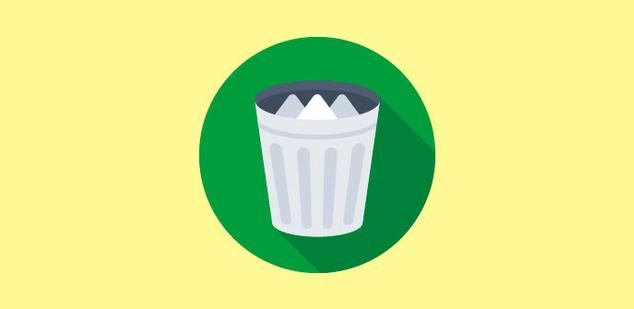
Una de las novedades que llegó con Windows 10 Fall Creators Update, la actualización de Windows 10 lanzada en octubre de 2017, fue una función llamada “sincronización bajo demanda de OneDrive“, función que nos permite acceder a todos nuestros archivos de OneDrive en streaming (sin descargarlos hasta que los necesitamos) y mantener las carpetas que nosotros queramos siempre sincronizadas.
Esta función es muy útil, pero si tenemos una partición de espacio limitado (o un SSD) lo más probable es que si vamos guardando todos los archivos de OneDrive en local lo más probable es que tarde o temprano tengamos problemas de espacio.
Microsoft también nos trajo con esta actualización una nueva función llamada “Sensor de almacenamiento“, una función incluida dentro del menú de Configuración de Windows que nos permite olvidarnos de programas como Ccleaner y dejar al propio sistema operativo las tareas de limpieza y optimización de nuestro sistema operativo.
Microsoft ya está preparando la llegada de Windows 10 Redstone 5, la próxima actualización del sistema operativo que llegará a los usuarios el próximo mes de octubre, salvo que Microsoft vuelva a retrasar la actualización como ha ocurrido con la April 2018 Update.
Dentro de las muchas novedades que Microsoft está preparando para esta nueva versión (Sets, Cloud Clipboard, etc), una de las novedades que hemos podido conocer es la posibilidad de eliminar los archivos sincronizados bajo demanda una vez pasados varios días si no los utilizamos, función de la que se encargará, por supuesto, el Sensor de almacenamiento de Windows.
Cómo podemos eliminar automáticamente los datos sincronizados de OneDrive pasados varios días con el Sensor de almacenamiento de Windows 10 Redstone 5
Para poder utilizar esta característica, lo primero que debemos hacer es estar suscritos al programa Insider de Windows 10 y haber actualizado a la última build disponible. Si ya estamos ahí, lo que debemos hacer es abrir el menú de Configuración y dentro de Sistema > Almacenamiento entraremos en la configuración avanzada pulsando sobre “Cambiar el modo de liberar espacio automáticamente“.
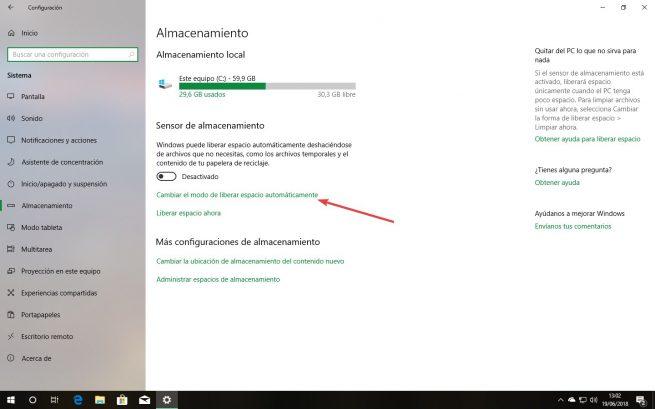
Aquí podremos ver las distintas opciones que forman el sensor de almacenamiento. En la parte inferior podremos ver una nueva opción que ha aparecido llamada “Archivos a petición“.
Esta función nos permite eliminar las copias locales de los archivos de OneDrive que no se hayan utilizado en los últimos 30 días, evitando ir almacenando cada vez más archivos y hacer que la “sincronización bajo demanda” no sea nada útil.
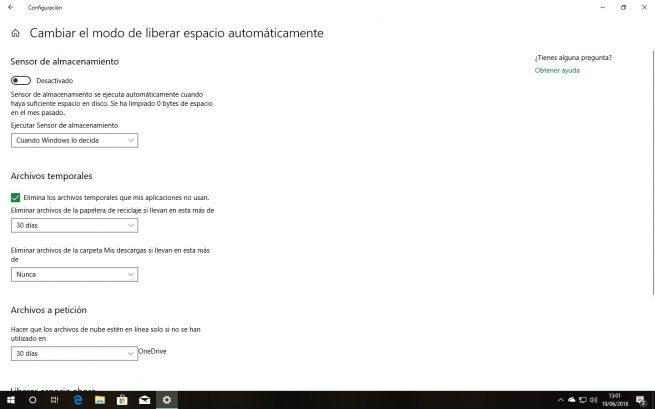
Por defecto, el valor de esta configuración es de 30 días, pero podemos aumentarlo o disminuirlo según el tiempo que queramos guardar estos archivos.
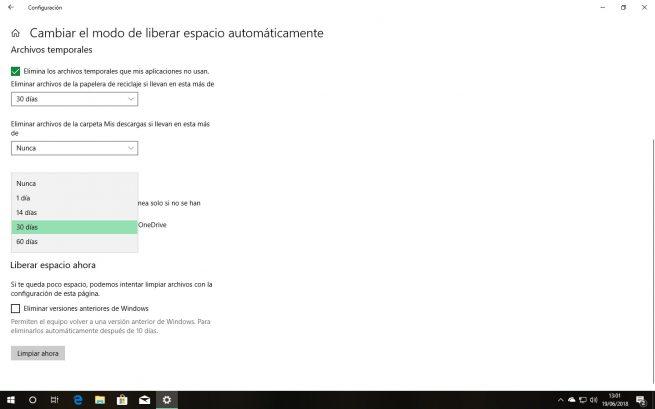
Como podemos ver, además de todas las novedades en las que está trabajando Microsoft, que no son pocas, para Windows 10 Redstone 5, la compañía también está tratando de mejorar funciones ya existentes en el sistema operativo con el fin de ofrecer a los usuarios una solución lo más completa posible en cuanto a las tareas de mantenimiento cotidianas, como la limpieza del disco duro, de manera que cada vez sea menos necesario realizar limpiezas a mano o utilizar estas aplicaciones que a la larga causan más problemas de los que solucionan.
https://www.softzone.es/2018/06/windows-10-eliminar-onedrive-pasados-dias/
Comentarios
Publicar un comentario